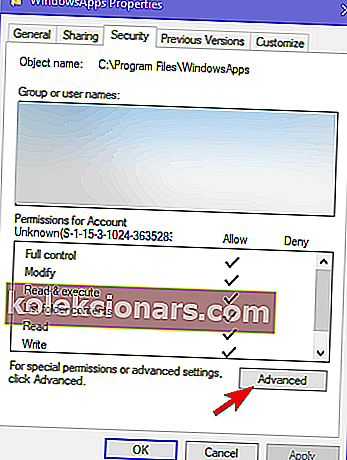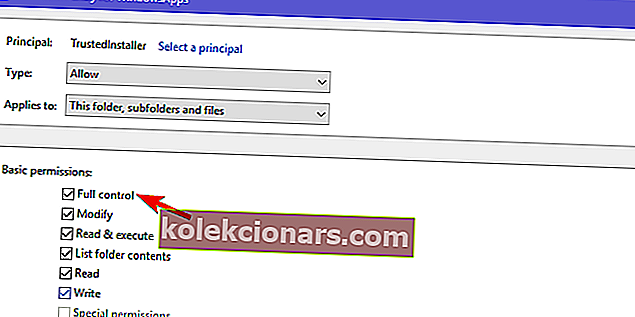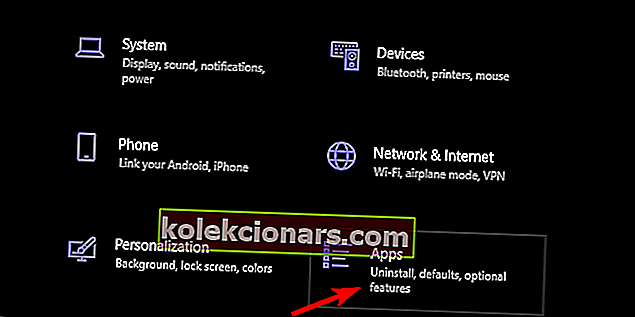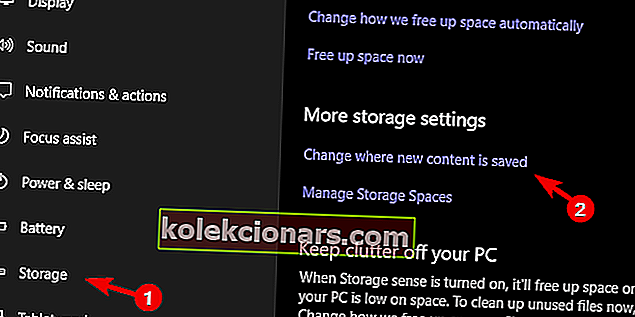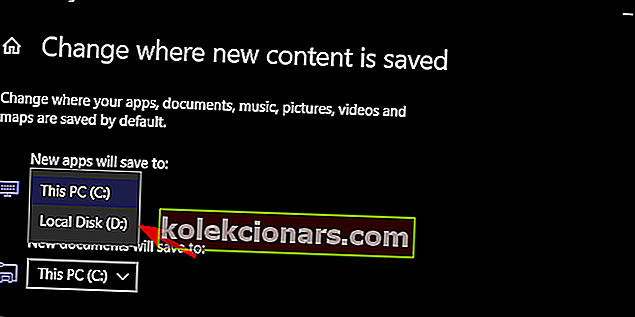- Zdá sa, že mnoho hráčov nemôže nájsť svoje stiahnuté hry od spoločnosti Microsoft.
- To preto, lebo sú skryté. Ale ukazujeme vám, ako ich nájsť.
- Nenechajte si ujsť žiadny z našich herných článkov. Uložte si náš herný rozbočovač do svojho informačného kanála pre rýchly prístup.
- Všetky výukové programy týkajúce sa softvéru, na ktoré si spomeniete, sú uložené v našej knižnici How-To. Skontrolovať to!

Ak vezmeme do úvahy, že moderné hry sú pomerne veľké, pravdepodobne budete chcieť zvoliť, kam ich uložiť.
Predvolené umiestnenie je na systémovom oddiele, ktorý má menšiu veľkosť. To je správny dôvod, pre ktorý je potrebné znova priradiť umiestnenie hier stiahnutých cez Microsoft Store.
V tomto článku si teda vysvetlíme, kde nájdete stiahnuté hry a ako zmeniť umiestnenie.
Ako nájdem svoje hry pre Windows 10?
Rýchly tip
Väčšina hráčov získava svoje hry z rôznych zdrojov. Ale pretože hranie na viacerých platformách je teraz vecou a existuje niekoľko exkluzívnych produktov spoločnosti Microsoft, mnoho hier sa obracia na tento zdroj.
Ak neviete, kam sa stiahnuté hry od spoločnosti Microsoft dostávajú, môžete použiť program Copernic Desktop Search . Nájde vaše súbory za vás v nespočetnom množstve záznamov uložených na pevnom disku.
Copernic je oceňovaný vyhľadávací nástroj pre PC, ktorý prehľadáva systém a vyhľadáva konkrétne súbory. Je kompatibilný so 119 typmi súborov, vrátane textu. Pomocou tohto programu je možné prehľadať aj súbory Autocad súborov Photoshopu.

Kopernické vyhľadávanie na ploche
Vyhľadanie súborov a dokumentov je s týmto presným oceneným nástrojom veľmi ľahké. Skúšobná verzia zdarma Navštívte webovú stránkuVšetky hry sú predvolene uložené v priečinku C: \ Program Files \ Windows Apps . Je ale pravda, že tento priečinok je skrytý a na prístup k nemu vyžaduje prísne povolenie správcu.
Preto vysvetlíme, ako zmeniť vlastníctvo daného priečinka a ako presunúť herné inštalácie na alternatívny oddiel HDD.
Ako získať prístup k priečinku Windows Apps v systéme Windows 10
- Prejdite do priečinka C: \ Program Files .
- V ponuke vyberte možnosť Zobraziť a začiarknite políčko Skryté položky .
- Pravým tlačidlom myši kliknite na priečinok Windows Apps a otvorte Vlastnosti .
- Vyberte Zabezpečenie a potom kliknite na Rozšírené .
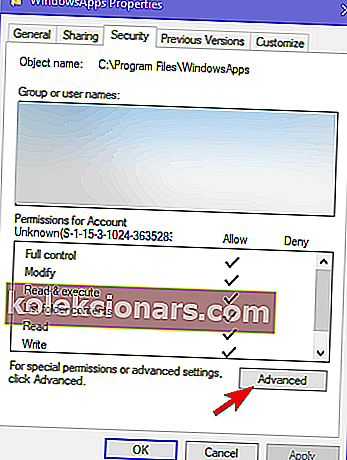
- Pod vlastníkom kliknite na Zmeniť .
- Zadajte registrovaný e-mail týkajúci sa vášho účtu Microsoft, ktorý používate na prihlásenie do systému Windows 10.
- Začiarknite políčko Nahradiť vlastníka na subkontajneroch a objektoch a vykonať zmeny.
- Teraz kliknite na svoj účet v zozname a vyberte Upraviť .
- Začiarknite políčko Úplná kontrola a máte ju.
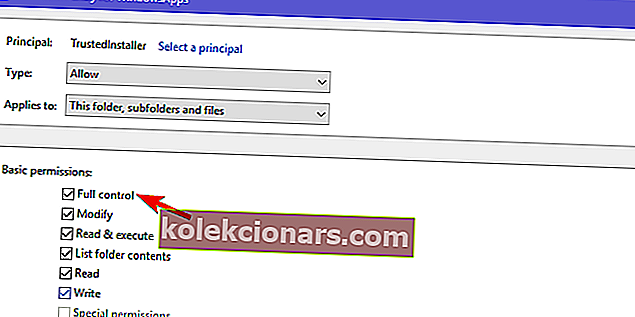
Neodporúčame nič meniť v danom priečinku, môžete však aspoň odstrániť príslušné súbory, keď odinštalujete aplikáciu alebo hru.
To sa vám môže hodiť, ak potrebujete uvoľniť miesto. Akonáhle presuniete inštaláciu na alternatívny oddiel, nechcete, aby vám zostali zvyšné súbory z predchádzajúcej inštalácie.
Ako zmeniť predvolené umiestnenie pre budúce inštalácie hier a aplikácií
- Stlačením klávesu Windows + I otvorte Nastavenia .
- Otvorte aplikácie .
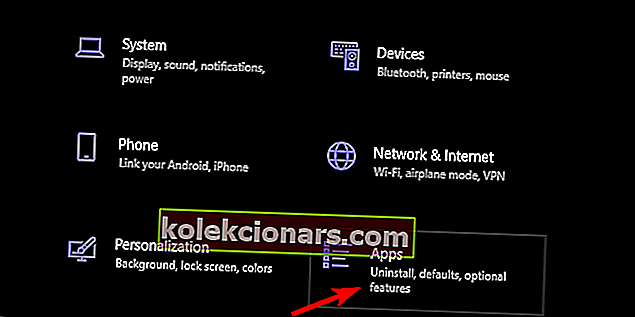
- Vyberte hru, ktorú chcete presunúť, a kliknite na tlačidlo Presunúť .
Ďalej môžete zmeniť predvolené umiestnenie pre nové hry a aplikácie, ktoré si nainštalujete v budúcnosti. Týmto spôsobom znížite spotrebu úložiska na systémovej jednotke.
A čo je možno ešte dôležitejšie, ak sa váš systém pokazí, budete môcť po preinštalovaní čistého systému nechať hry namiesto toho, aby sa odparovali.
Postupujte podľa týchto pokynov:
- Stlačením klávesu Windows + I otvorte Nastavenia.
- Vyberte Systém .
- Vyberte Úložisko .
- Kliknite na Zmeniť, kde je uložený nový obsah .
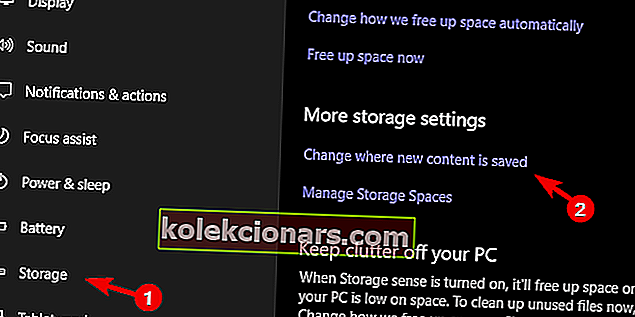
- V časti aplikácie vyberte alternatívny oddiel.
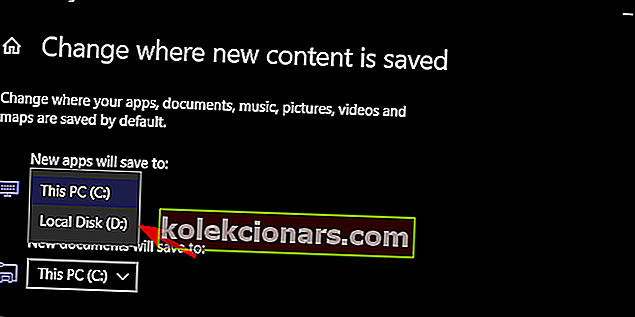
Ak chcete zmeniť predvolené umiestnenie pre ďalšie súbory v systéme Windows 10 alebo staršom, pozrite si tohto komplexného sprievodcu.
Dúfajme, že ste v tomto článku našli niekoľko cenných poznatkov. Nezabudnite uverejniť svoje otázky alebo návrhy týkajúce sa tejto témy v sekcii komentárov nižšie.
Poznámka redaktora : Tento príspevok bol pôvodne publikovaný v júli 2018 a bol aktualizovaný a aktualizovaný v auguste 2020 kvôli aktuálnosti, presnosti a komplexnosti.